QOwnNotes是一款拥有超高人气的事务笔记管理软件。一款非常好用的事务笔记管理工具QOwnNotes。该软件为用户提供了一个他们可以看到的便笺编辑界面。他们可以在编辑窗口中快速记录笔记的内容。它支持插入链接,图片,附件,表格,代码块,块引用和其他内容,并添加了标签,任务列表,脚本和其他强大功能,还支持通过目录树对笔记进行有效管理,该软件具有简单,易用,开源等特点,需要它的用户可以快速下载!
使用说明:
1.首先,在此站点上下载并解压缩该软件,双击安装程序“ QOwnNotes.exe”以运行该程序。
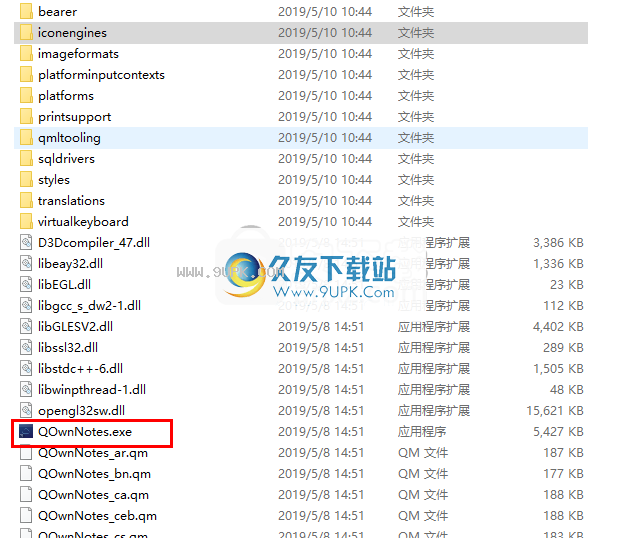
2.请选择您要存储笔记的位置。用户选择存储目录的位置,然后单击[下一步]。
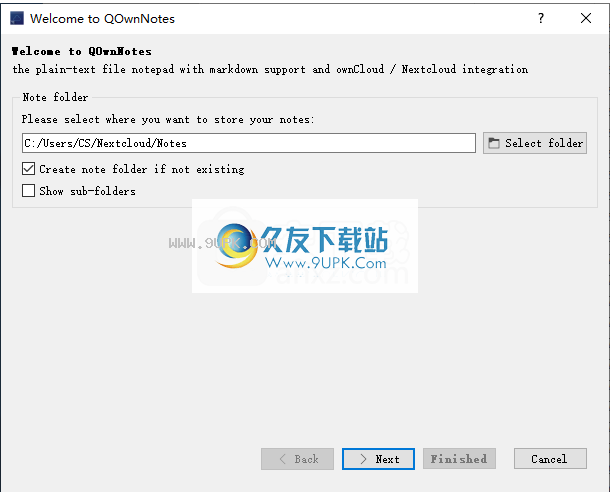
3,弹出以下选择面板布局,提供各种布局如精简和完整,用户可以根据自己的需要进行选择。
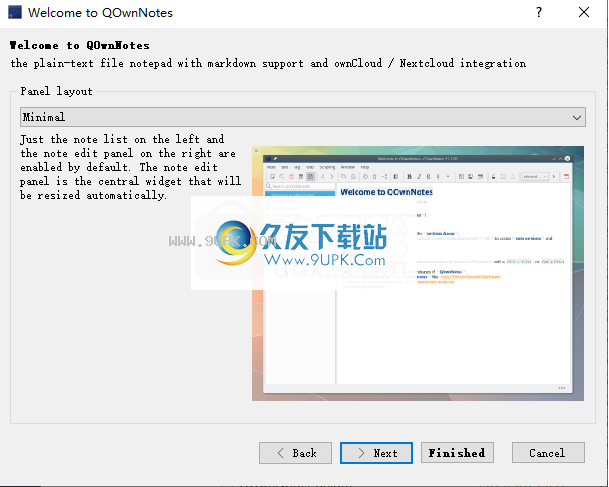
4.单击[打开ownCloud / Nextcloud设置]按钮,可以打开ownCloud / Nextcloud的设置界面进行设置,设置后进入下一步。
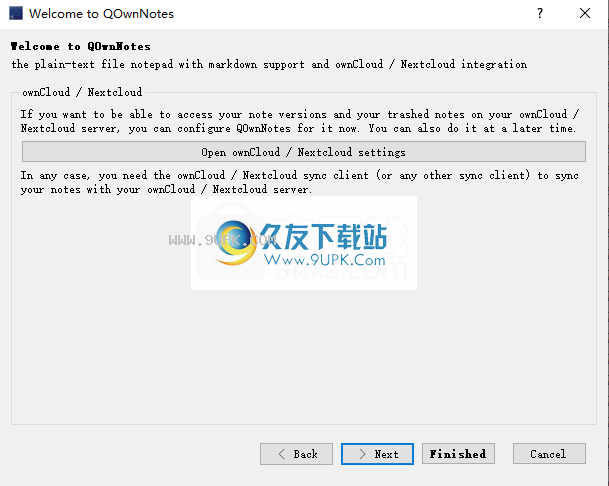
5.进入以下界面,单击[打开网络设置]按钮设置网络,并在设置完成后单击[完成]按钮。
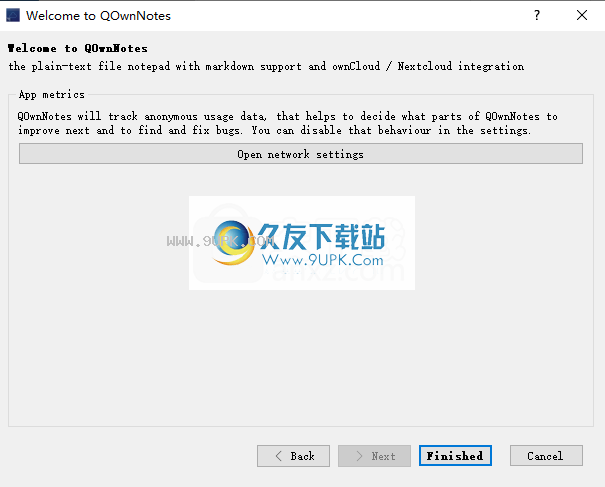
6.您可以立即进入QOwnNotes的主界面窗口,如下图所示。介面预设为英文,
用户首先可以将其设置为中文。
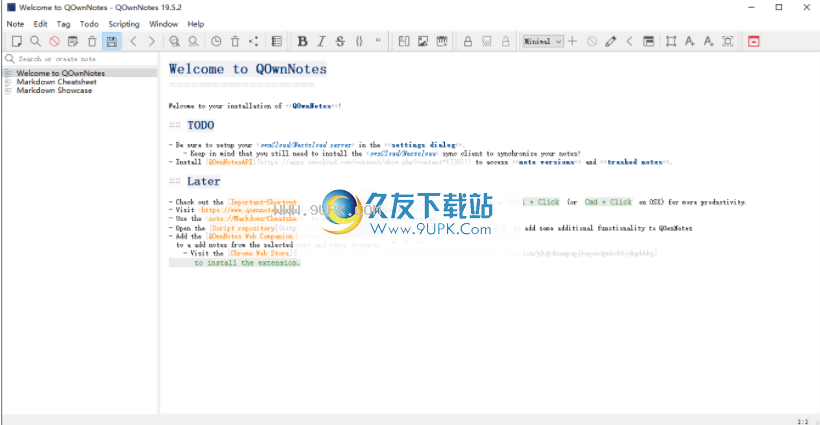
7.单击[注释]按钮,然后在拨出电话的操作选项中选择[设置]选项。
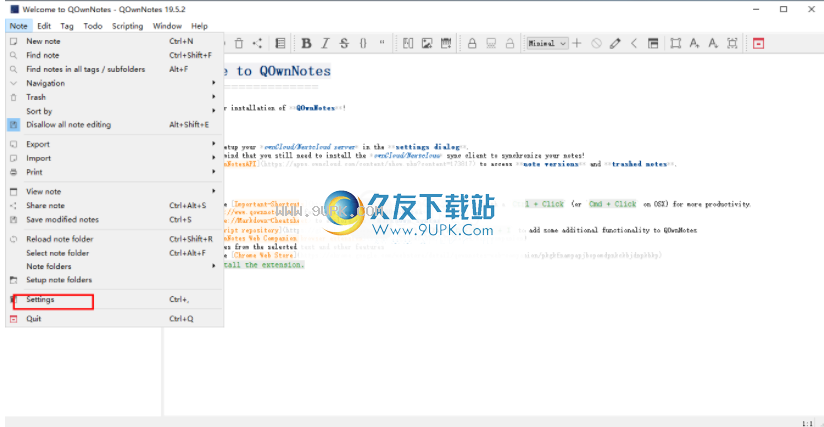
8.进入设置界面后,在设置目录中选择[界面],然后在语言目录中选择[简体字]。
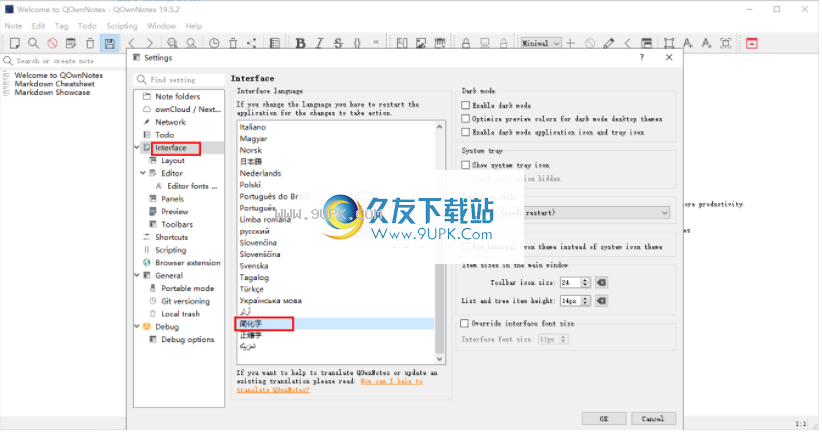
9.您将必须重新启动软件才能启用如下所示的设置。用户重新打开QOwnNotes。
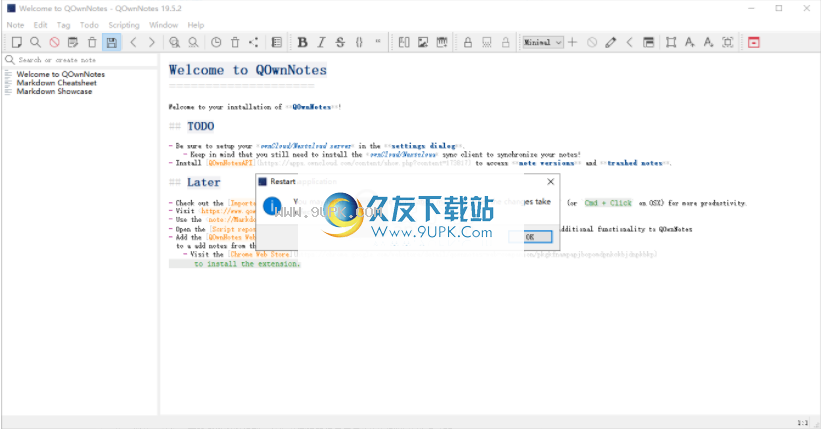
10.此时,QOwnNotes的界面以中文显示,如下图所示。

11.单击[Note]按钮,然后从选项中选择[New Note]以调出创建新的便笺。
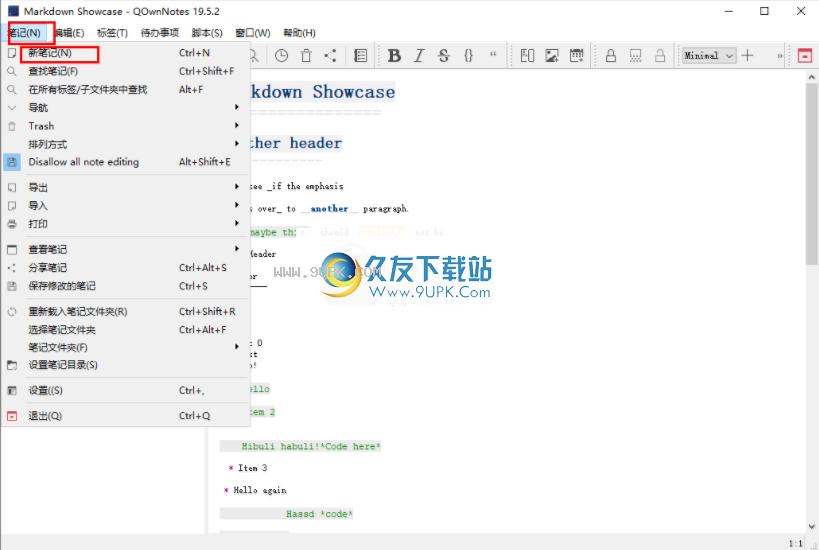
12.在“编辑”菜单中,提供了编辑操作,例如编辑,删除当前注释,在当前注释中查找和替换当前注释。
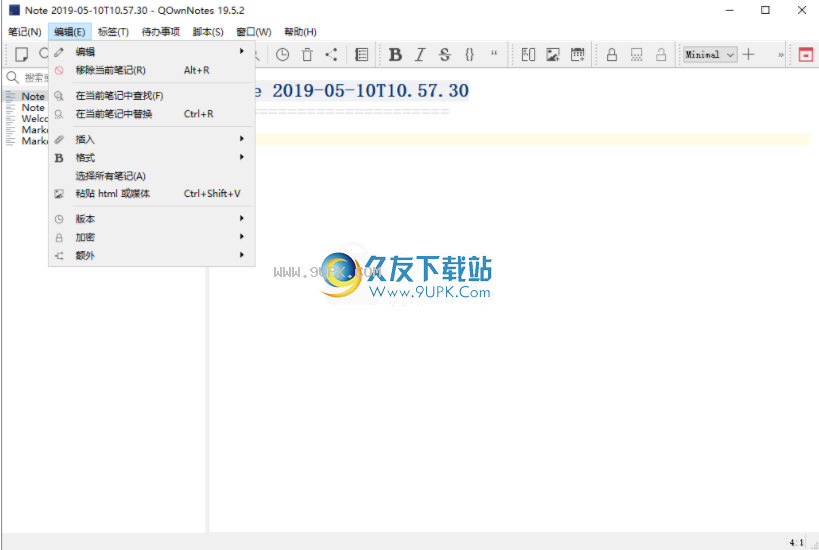
13.标签,支持在笔记中添加标签。
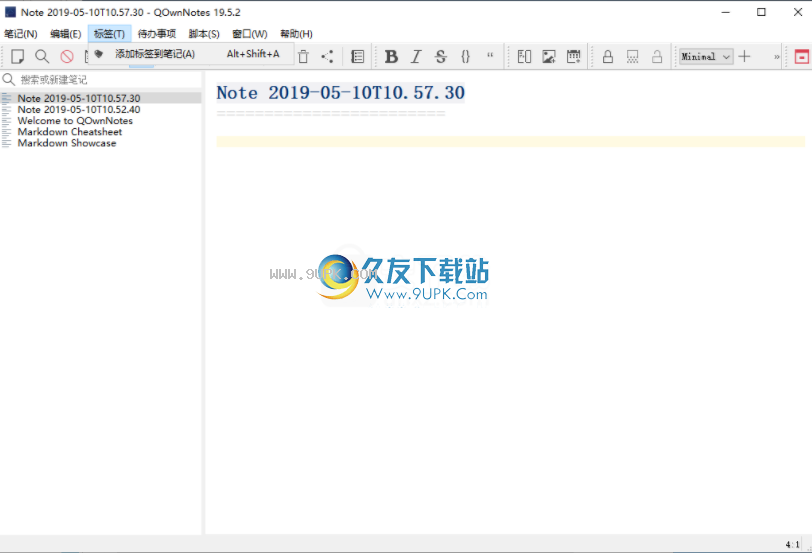
14.待办事项列表,用户可以显示待办事项列表。
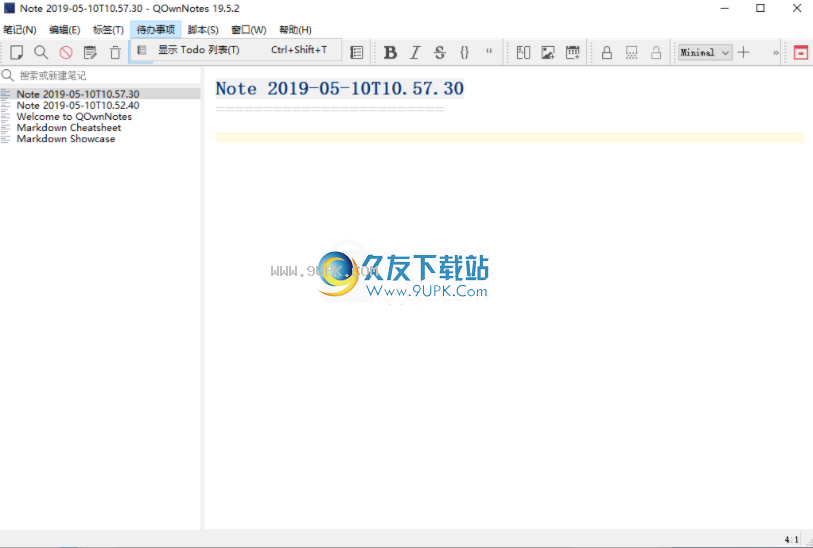
15.脚本提供了一些功能,例如在脚本库中查找脚本,脚本设置,检查脚本更新以及重新加载脚本引擎。
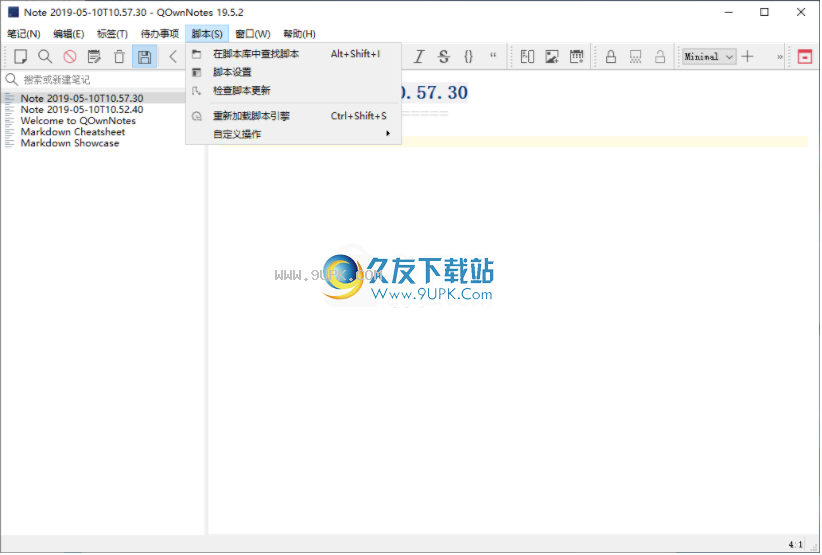
16.窗口具有窗口功能,例如显示,跳转到,工具栏,解锁面板,工作区和DND模式。
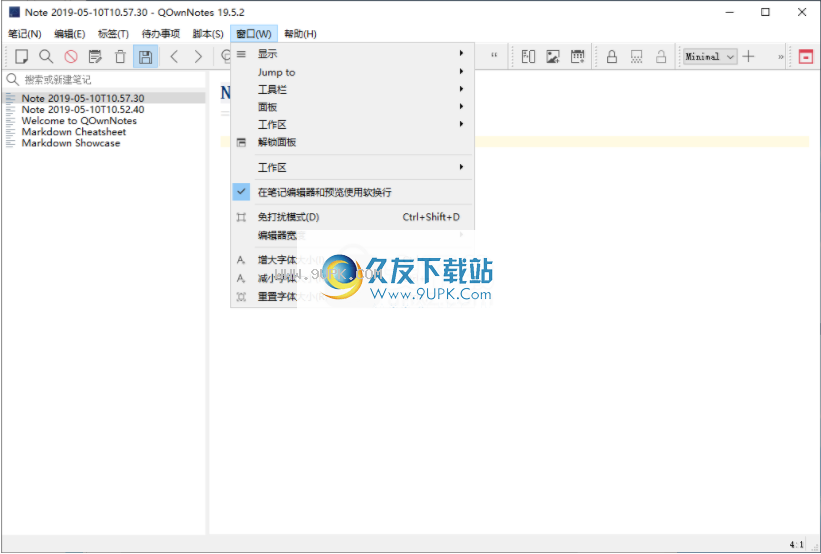
17.在工具栏中为用户提供各种常用工具,以方便他们使用。
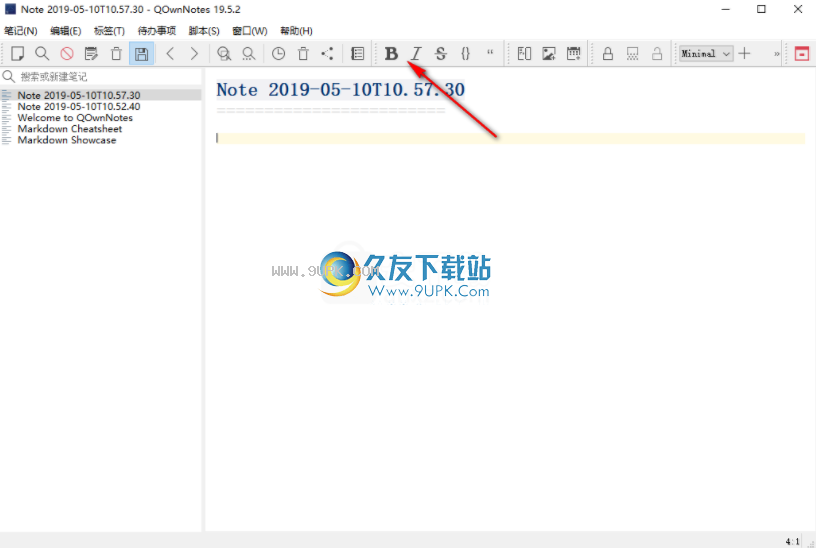
18.注释列表可以通过列表进行管理。
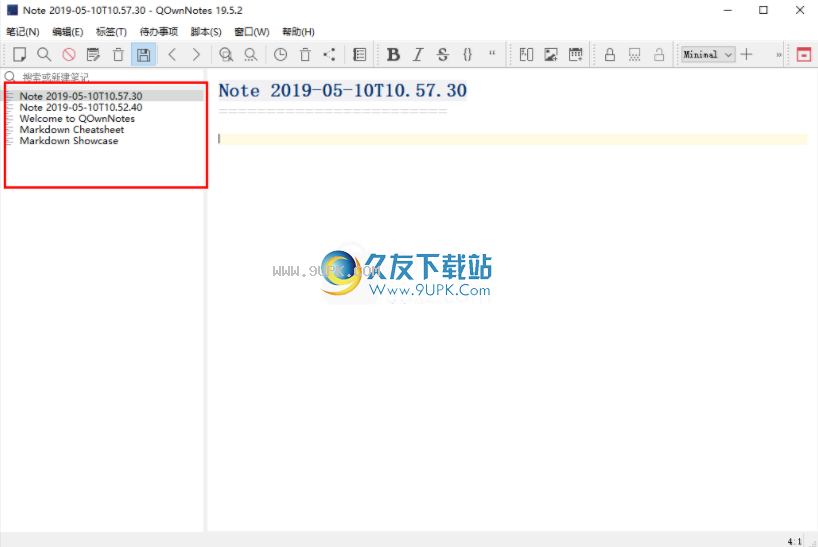
19.便笺编辑窗口,用户可以直接编辑。
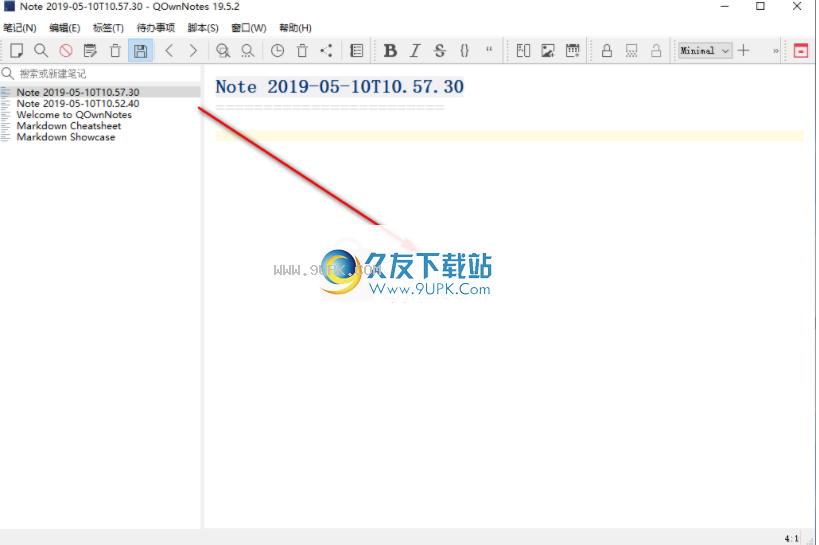
20.此外,它还提供导航,导出,导入,打印,查看便笺,共享便笺和其他功能。
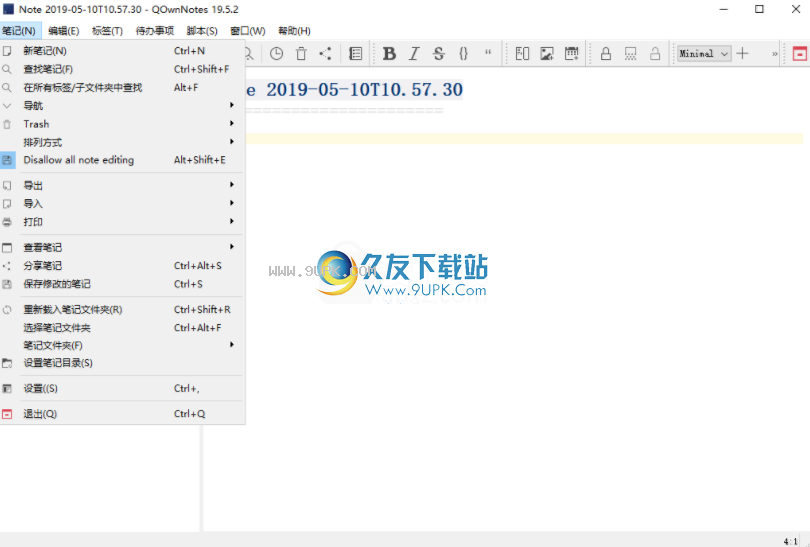
软件功能:
创建在计算机上创建可以排序,组织,导出或打印的笔记。您还可以附加图像,粘贴HTML或媒体并加密。
如果您的工作涉及长时间使用计算机,那么专注于您的任务可能会使您容易忘记某些信息。
在这种情况下,您可以求助于专业的软件解决方案,例如QOwnNotes,它可以帮助您创建待办事项列表或做笔记,从而帮助您提醒必要的细节。
请注意,如果要使用同步功能,则需要在计算机上安装ownCloud,并在ownCloud服务器上安装QOwnNotesAPI。
无需安装
您无需设置此应用程序即可从其功能中受益。但是,您必须提取其中包含的存档的内容并启动可执行组件。
缺点就缺点而言,如果要使笔记保持同步,则需要手动配置ownCloud服务器访问权限,这对于没有经验的用户可能很困难。
综合布局
OQOwnNotes具有功能丰富,用户友好的界面,可为您提供高度的整体可访问性和效率。
它的某些控件可作为工具栏按钮使用,但大多数控件可通过其标准菜单访问。此外,该程序还为您提供了扩展的配置菜单,您可以根据需要调整其功能。
高级便笺管理器
如果您需要一个可以将笔记保存在计算机上或创建可以根据需要进行组织,排序,导出,打印,加密或同步的待办事项列表的复杂工具,请使用此应用程序。
通过插入链接,图像,当前时间,代码块和媒体或HTML来增强笔记。此外,您还可以定义标签并将其分配给便笺,并使用查找和替换功能来自定义标签。该程序具有方程式求解器,您可以通过选择相应的内容并按Ctrl + Space来使用。
使用此高级应用程序创建注释和待办事项列表
考虑到所有因素,QOwnNotes是一个复杂的应用程序,它使您可以在计算机上创建便笺和待办事项列表,并且可以根据需要进行组织,加密,同步和排序。它不需要安装,具有全面的用户界面,包含非常直观的功能,并允许您配置其许多参数。
软件特色:
现在,您可以从Notes / Import菜单中的Nextcloud书签中导入10个以上的书签(#1198)
添加更多罗马尼亚语翻译。
用户当用户切换便笺文件夹时,将在加载书签时显示加载进度栏。
从“注释/导入”菜单中的Nextcloud书签导入书签。
书签将导入您的书签注释。
您可以通过拖放在便笺文件夹设置中对便笺文件夹重新排序
您可以使用快捷键F10激活当前窗口小部件的上下文菜单。
纯文本文件记事本,具有降价支持和ownCloud / Nextcloud集成。
具有降价支持的纯记事本,用于与ownCloud Nextcloud集成纯文本文件。
如果您希望能够访问自己的云上的注释版本和已删除的注释/ Nextcloud服务器,则现在可以为其配置Q0wnMotes。您稍后也可以这样做。


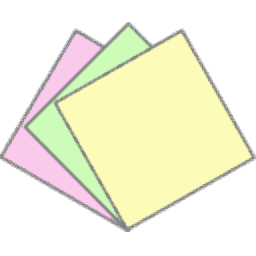



 唐人万年历 2.7安卓版
唐人万年历 2.7安卓版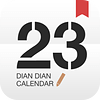 点点日历 2.2.1安卓版
点点日历 2.2.1安卓版 易活 1.2.0安卓版
易活 1.2.0安卓版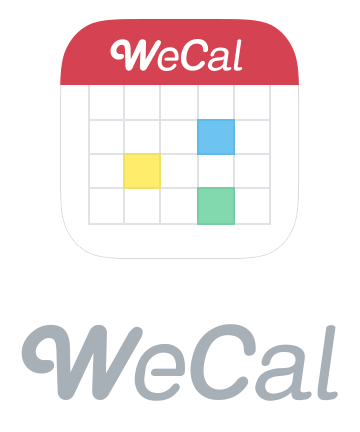 WeCal微历 4.2.9安卓版
WeCal微历 4.2.9安卓版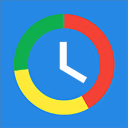 时间轨迹 1.1安卓版
时间轨迹 1.1安卓版 运势日历 1.6.2安卓版
运势日历 1.6.2安卓版 倒班日历 1.1.8安卓版
倒班日历 1.1.8安卓版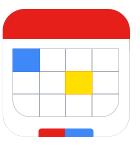 百度日历 1.6安卓版
百度日历 1.6安卓版 生活日历 5.04安卓版
生活日历 5.04安卓版 宝宝日历 3.3.0安卓版
宝宝日历 3.3.0安卓版 好运日历 3.3.1安卓版
好运日历 3.3.1安卓版 开卷日历手机版 2.0.7安卓版
开卷日历手机版 2.0.7安卓版 msi文件提取器是专用于msi提取的msi文件提取器,软件绿色免费,通过它,你可以轻轻松松地提取任何你想要的MSI文件。使用简单,只需浏览你所需的MSI文件,然后按“提取”按钮即可!
msi文件提取器是专用于msi提取的msi文件提取器,软件绿色免费,通过它,你可以轻轻松松地提取任何你想要的MSI文件。使用简单,只需浏览你所需的MSI文件,然后按“提取”按钮即可!
 FiiNote记事本是一款优雅的电脑云记事本应用,你可以在记事本上随意书写,涂鸦,记录生活的点滴,同时它还支持云同步,让你的灵感永不丢失。
FiiNote记事本是一款优雅的电脑云记事本应用,你可以在记事本上随意书写,涂鸦,记录生活的点滴,同时它还支持云同步,让你的灵感永不丢失。
 Cmd Markdown编辑阅读器是由作业部落推出的一款Markdown客户端软件。支持实时同步预览,区分写作和阅读模式,支持在线存储,分享文稿网址等多种实用功能,操作简单、绿色免安装,旨在打造通过最简单的方法,满足多种写...
Cmd Markdown编辑阅读器是由作业部落推出的一款Markdown客户端软件。支持实时同步预览,区分写作和阅读模式,支持在线存储,分享文稿网址等多种实用功能,操作简单、绿色免安装,旨在打造通过最简单的方法,满足多种写...  UEStudio是一款非常强大的软件集成开发平台。特别为在Windows系统进行软件开发而设计,专业文本编辑 十六进制编辑器。UEStudio是一个强力的程序设计平台,为UltraEdit 用户提供新的优秀功能和素材。
UEStudio是一款非常强大的软件集成开发平台。特别为在Windows系统进行软件开发而设计,专业文本编辑 十六进制编辑器。UEStudio是一个强力的程序设计平台,为UltraEdit 用户提供新的优秀功能和素材。  MobiText是来自国外的一款功能非常强大、实用的文字编辑软件。它具有干净的功能区界面。主要提供了来自写字板/记事本和Microsoft Word的两个功能,具有语音、拼写检查、缩放、子/上标,主题支持、定制等功能,MobiText...
MobiText是来自国外的一款功能非常强大、实用的文字编辑软件。它具有干净的功能区界面。主要提供了来自写字板/记事本和Microsoft Word的两个功能,具有语音、拼写检查、缩放、子/上标,主题支持、定制等功能,MobiText...  QQ2017
QQ2017 微信电脑版
微信电脑版 阿里旺旺
阿里旺旺 搜狗拼音
搜狗拼音 百度拼音
百度拼音 极品五笔
极品五笔 百度杀毒
百度杀毒 360杀毒
360杀毒 360安全卫士
360安全卫士 谷歌浏览器
谷歌浏览器 360浏览器
360浏览器 搜狗浏览器
搜狗浏览器 迅雷9
迅雷9 IDM下载器
IDM下载器 维棠flv
维棠flv 微软运行库
微软运行库 Winrar压缩
Winrar压缩 驱动精灵
驱动精灵